【高成功率】LINE 聊天記錄沒有備份如何恢復?10 大方法速救回
一氣之下怒刪 LINE 訊息而後悔?手滑誤刪需求助?手機發瘋 LINE 紀錄不見了?如何恢復 LINE 刪除的訊息也是一門絕活,有備份的話還可以從備份檔還原,但是 LINE 聊天記錄沒有備份如何恢復就難上加難了。
本篇最全教學,共有 10 個方法,無論有無備份均有機會復原賴對話紀錄。有官方方法自救,也有超讚軟體支援免費掃描,為你解燃眉之急,速速往下看吧!
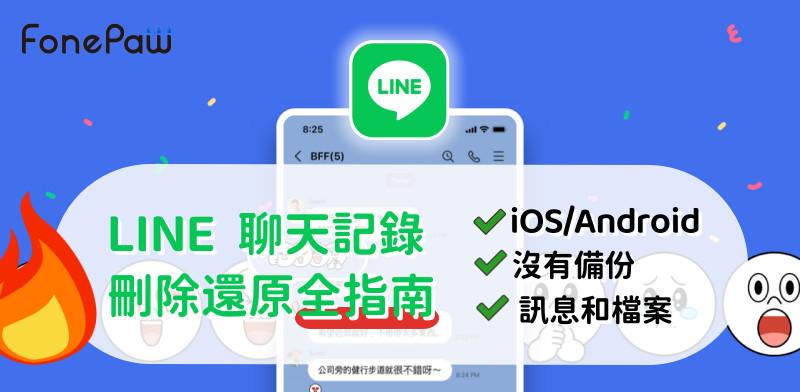
LINE 紀錄沒備份找得回來嗎?
LINE 刪除訊息可以恢復嗎?LINE 聊天室刪除可以恢復嗎?沒有備份可以恢復嗎?這些都是大多數網友最關心的問題,基本上高成功率的方法都是從備份檔恢復 LINE 聊天記錄,那沒有備份究竟能否恢復 LINE 聊天記錄呢?
本文也介紹無備份還原 LINE 訊息的方法,可以速戳下面跳到對應解决方案。
如何在 iPhone 進行 LINE 聊天記錄刪除還原?
想要在 iPhone/iPad 裝置將 LINE 聊天記錄刪除還原,方法其實有很多,數據回復軟體、iCloud 及 iTunes 都是不錯的選擇。
不過考慮到對話記錄找回的緊急性,以及是否需要備份檔案,我們會先為大家介紹最高效且方便的復原方法,「果粉」朋友們快快 Get 起來啦。
① 專業軟體一鍵救回 LINE 聊天記錄 iOS 無需備份
FonePaw iPhone 數據恢復可謂是 iPhone 使用者的一大救星,作為一款飽受好評的 iOS 資料救援程式,它透過超強技術深度掃描裝置儲存空間,深挖丟失數據,無備份也有很大成功率能夠找回 LINE 刪除訊息、影片、圖片、通話記錄等資料。
即使是救回過期 LINE 檔案也不在話下。最重要的是,它支援免費掃描和預覽,童叟無欺,試試也無妨,毫無負擔!
更多亮點功能,快速一覽
-
高效資料救援,支援免費預覽 LINE 對話並自訂回復資料到電腦,避免資料覆蓋風險
-
提供兩種恢復模式,從本機存儲空間或 iTunes 備份檔救回 LINE 聊天記錄
-
不止「賴」救援,更支援復原 iPhone 訊息、媒體檔案、音樂、聯絡人等 30+ 種檔案
-
保護個人隱私安全,全程由自己操作,所有執行動作僅自己可見
-
強大相容性,支援 iPhone 17/16/15/14 Pro Max 和 iOS 26/18/17 各系統,並支援 Windows 11/10/8/7 以及 iMac/MacBook 電腦
LINE 聊天記錄沒有備份如何回復?跟著下方三步即可輕鬆將對話記錄復原!
-
下載安裝後啟動該程式,連接 iPhone/iPad 至電腦,首次連接你需要在行動設備的螢幕點選「信任電腦」,接著點選左側的「從 iOS 裝置恢復」>「開始掃描」。
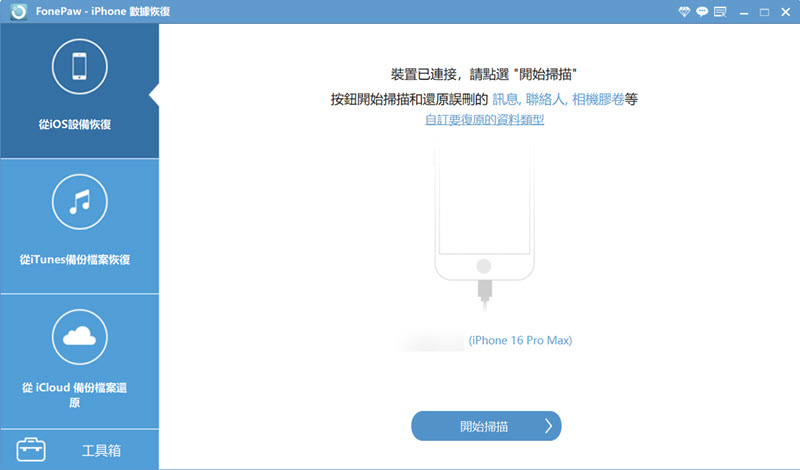
-
等待程式對 iPhone 進行全面掃描,程式介面會顯示預估的掃描時長,並且承諾不會收集任何個人資訊,保證隱私安全。
小貼士:如果你覺得全面掃描耗時太長,也可以重新返回主介面點選「自訂要復原的資料類型」>「訊息和聯絡人」,勾選「LINE」。軟體將僅掃描展示 LINE 相關內容。
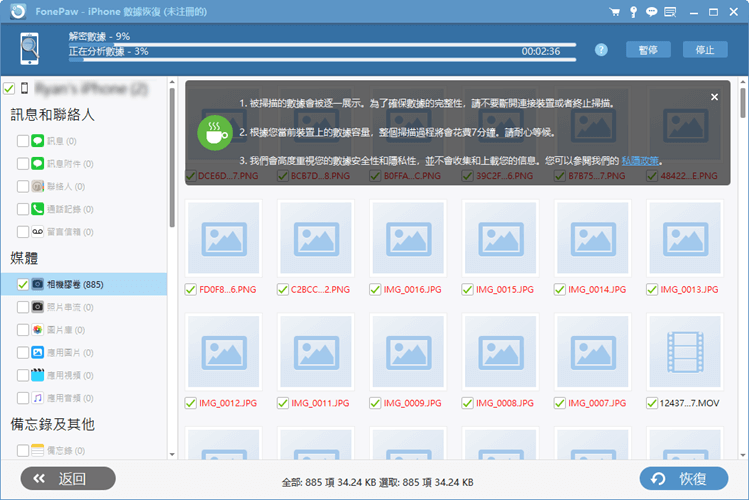
-
程式掃描成功後會在介面左側進行分類,你可以直接點擊「LINE」,點選對方 ID 進一步預覽詳細的訊息內容,找到想要恢復的聊天記錄,一併勾選並單擊右下角的「恢復」按鈕即可將誤刪/不見的訊息還原至電腦。
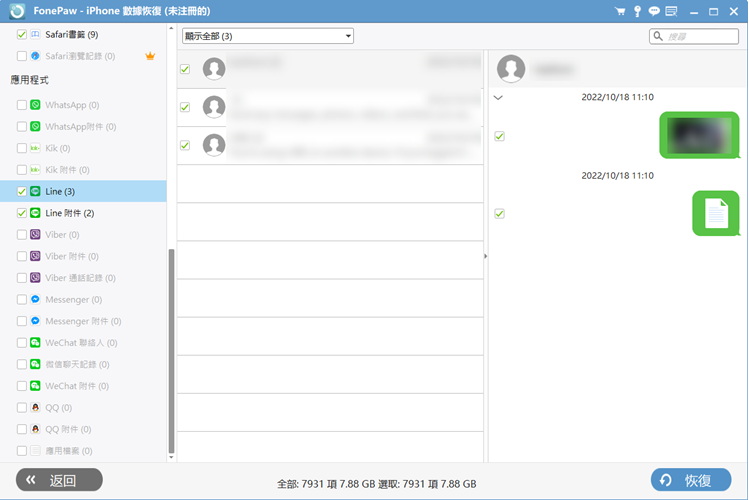
 Tips:
Tips:
誤刪的 LINE 訊息裡面還包括各種附件檔案?點擊「LINE 附件」就可以啦!連過期的 LINE 檔案都能救回哦!
FonePaw iPhone 數據恢復是目前 LINE 聊天記錄不見且沒備份情況下,成功率最高的方法了,真實精準還原檔案資料,不必擔心會出現其他方法操作下覆寫數據資料的情況,讓你足不出戶即可救回 LINE 聊天對話。
除此之外,它也能幫你復原被刪除的 LINE 相簿或是影片。最讓人心動的是,它提供免費掃描、預覽服務。有沒有用,一試便知,又不用花錢,毫無風險喔!
現在購買還能享受 7 折超殺價,資料救援刻不容緩,看看哪種方案適合你!
② 透過 iCloud 備份實現 LINE 對話記錄復原
LINE APP 本身其實就內建聊天記錄備份以及還原功能,對於 iPhone 或 iPad 用戶,它會將聊天室裡的訊息完整備份到 iCloud。
因此假如你在誤刪記錄之前恰好有透過這個功能進行過備份,那麼就可以藉助 iCloud 直接將 LINE 對話記錄復原回來。
不過需注意的是,在執行該動作後裝置中現有的 LINE 聊天記錄會被完全覆寫,如果你當下的 LINE 中也有重要的資料檔案,請謹慎使用這個方法。
-
將 LINE APP 刪除,然後前往 AppStore 重新下載安裝。
-
登入你的帳戶,並且選擇「透過備份資料恢復聊天記錄」。
-
接著你會看到一個彈出的提示框,按下「確定」,就可以原來的聊天記錄復原回來了。
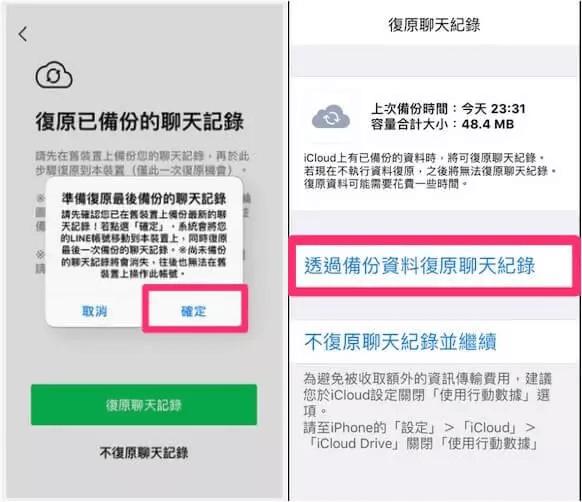
 Tips:
Tips:
在 Dcard 上有網友分享了如何透過 iCloud 救回 iOS LINE 刪除對話紀錄而不造成覆蓋:
首先確認 iCloud 上有 LINE 備份,並將備份大小截圖以作參考。
當你先透過上文方法完成資料恢復後,在飛航模式下直接開啟 LINE。
當提示「無法使用」時,不要確認和退出程式,回到桌面從「通知」>「LINE」>「LINE 通知設定」裡再次進入 LINE。
這時候點擊「聊天」>「備份聊天紀錄」>「馬上進行備份」,打開網路重新備份一次。
成功後,確認備份檔變大了,也就意味紀錄已經備份到雲端啦。此時關掉 LINE 重開,依據提示刪除資料再重開即可。
該方法雖然有網友成功過,但成功率不高,請謹慎選用。
③ 藉助 iTunes 備份檔復原刪除的 LINE 訊息記錄
iTunes 和 iCloud 一樣提供 iOS 資料的備份與回復功能,而且備份時也會同步將 LINE 這樣的第三方 APP 數據一併拷貝進去。
如果你正巧不久前有在電腦 iTunes 手動備份過 iPhone,那麼也可以參見下方 2 種方法救回 LINE 聊天記錄。操作也沒有很難,一起 Check 下吧。
回復包括 LINE 訊息在內整機檔案
和 iCloud 類似,使用 iTunes 或 Finder(macOS Catalina 及後續版本)直接回復備份檔會造成資料覆蓋,甚至是覆寫整台 iPhone 的設備數據,因此,不建議手機中存有重要檔案的朋友輕易嘗試喔。
-
在電腦上啟動 Finder 或者 Mac 版的 Finder,接著連接 iPhone/iPad 與電腦。
-
等待 iTunes 成功辨識裝置,在左側點選 iPhone 裝置,然後點擊「回復備份」。
-
按照日期勾選想要恢復的 iTunes 備份檔,等待程式將其還原至 iPhone 就可以了。
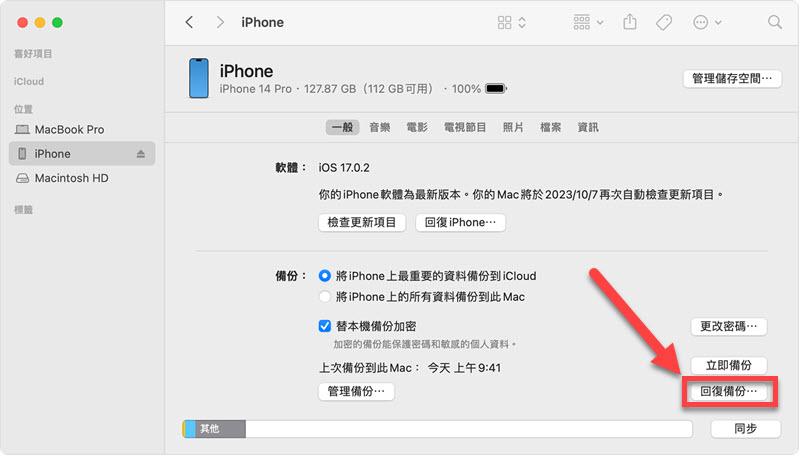
選擇性還原 LINE 丟失對話
還記得前面有提到的 iOS 資料還原軟體 FonePaw iPhone 數據恢復大師吧,它其實也可以讀取電腦端的 iTunes 備份檔,並且支援先預覽並確認是否存在所需 LINE 訊息後,再進行復原。
更好的是,你無須費時將全部資訊回復到 iPhone 裡,只需要單獨選擇 LINE 聊天記錄復原即可,省時省力比 iTunes 直接回復更值得一試唷!
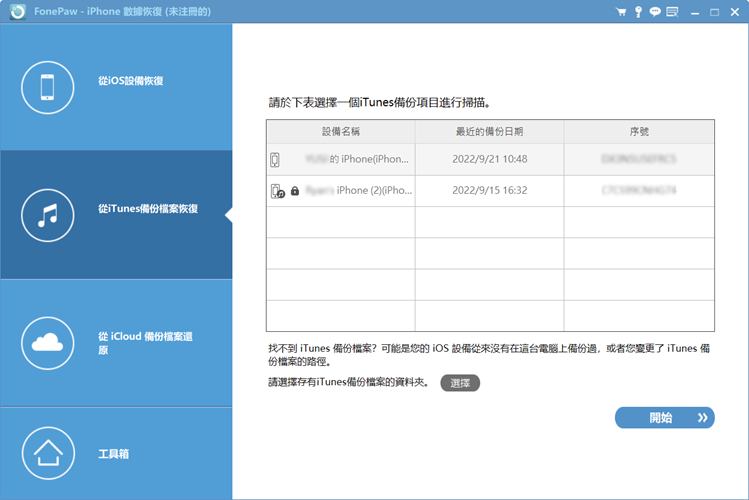
如何在 Android 恢復誤刪的 LINE 訊息對話?
如果你使用的是 Android 手機,其實同樣有 2 個方法可以幫你有效復原 LINE 聊天記錄,你可以根據在 LINE APP 或者手機內建功能有沒有進行過檔案備份,選擇合適的救援方案。
① Google 雲碟還原備份救回 LINE 聊天記錄
和 iPhone 不太一樣,Android 裝置 LINE 的「備份及復原聊天記錄」會將對話備份至 Google Drive 儲存,檔案存取依賴的也是谷歌的雲端服務。
但這個方法在恢復聊天記錄時會把 APP 中原有的對話覆蓋掉,也是有造成資料二次遺失的風險,這一點希望大家在開始執行 LINE 對話記錄復原作業前可以了解清楚。
-
啟動 Android 手機的 LINE 應用程式,點擊主介面的「齒輪」圖示。
-
前往「設定」>「聊天」>「備份及復原聊天記錄」。/p>
-
在復原介面點選底部「復原」按鈕,等待手機將備份還原即可。
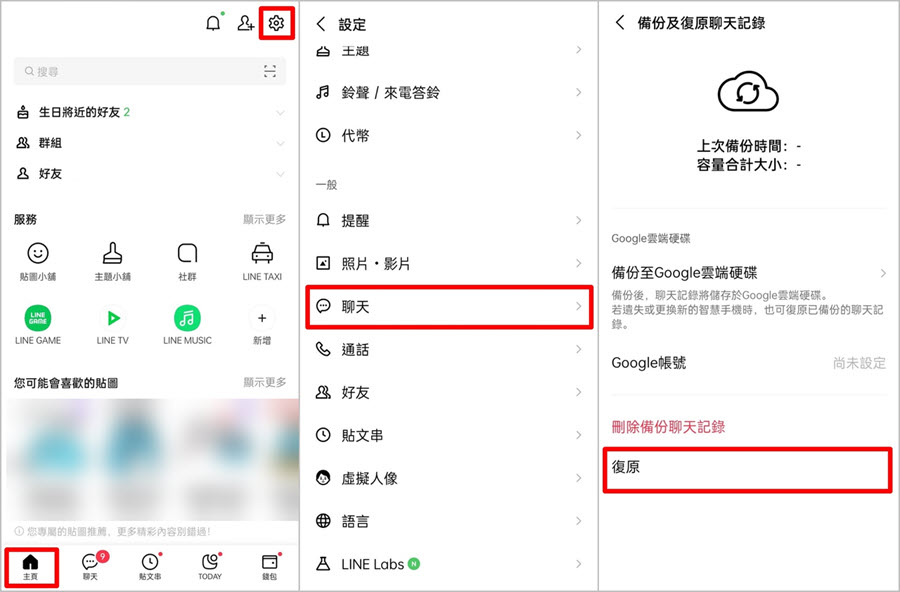
② Android 內建備份功能還原 LINE 聊天訊息
現在大部分安卓手機都有內建備份功能,支援將手機部分資料備份至雲端磁碟,包括應用程式資料等。
因此,該功能也會將 LINE 裡面的聊天記錄、照片影片和檔案等資料一併進行備份,在聊天室的對話被手誤刪除時就可以派上用場啦!趕緊檢視下方動作,學習如何實現安卓 LINE 訊息刪除還原。
該方法有個比較大的好處,就是可以僅選擇單獨的應用程式進行還原作業,因此不會覆蓋其他手機資料,也不會造成二次數據丟失。
-
以三星手機為例,打開「設定」>「帳號和備份」>「備份和還原」。
-
選擇「還原資料」並選擇備份檔,然後再點擊「應用程式」檢視是否有備份 LINE 程式資料。
-
有的話,點擊「還原」等待將 LINE 聊天記錄刪除還原即可。
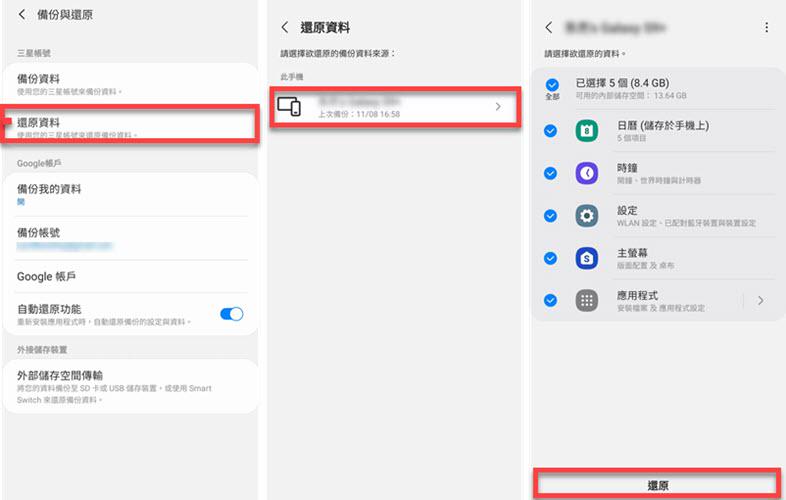
③ 從快取資料夾實現 LINE 訊息刪除還原
Android 系統中的快取資料夾主要是用於暫時存放圖片、縮圖、語音檔、貼圖等資料,如果你 LINE 聊天記錄沒有備份,又想恢復誤刪的圖片、影檔或貼圖的話,可以嘗試前往快取資料夾碰碰運氣。
不過需要注意的是,快取檔案需要手動修改為 .jpg 或 .mp4 才能檢視內容。
在安卓手機上啟動「Android 檔案管理器」。
開啟「顯示隱藏檔案」,並點選「Android」>「Data」>「jp.naver.line.android」>「cache」或「storage」資料夾。
檢視該資料夾內是否有聊天記錄檔案,將其複製到其他資料夾進行備份,並修改其副檔名,加上 .jpg 或 .mp4。
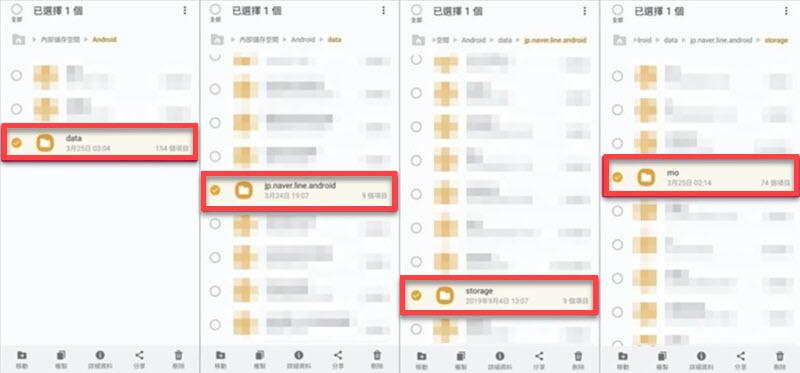
iOS 及 Android 設備恢復 LINE 聊天記錄的其他技巧
① 邀請好友/同事再次分享 LINE 對話記錄
這個方法種雖然聽起來略顯「尷尬」,但實際非常快速且有效。和「回收」不同,不論 LINE 聊天記錄是被刪除還是意外丟失,雖然自己這邊已經看不到,只要對方沒有同步移除對話記錄,就可以讓它們再次發送分享給你。
不過這個方法僅限於分享文字記錄,如果之前的訊息中包含照片或影片可能就不太適用了。你可以:
-
請求朋友點開你的對話框,點按介面右上角的「≡」菜單圖示,下划選擇「其他設定」。
-
找到「傳送聊天紀錄」並點擊,就可以將聊天記錄的文字檔案傳送給其他人或是儲存下來囉。
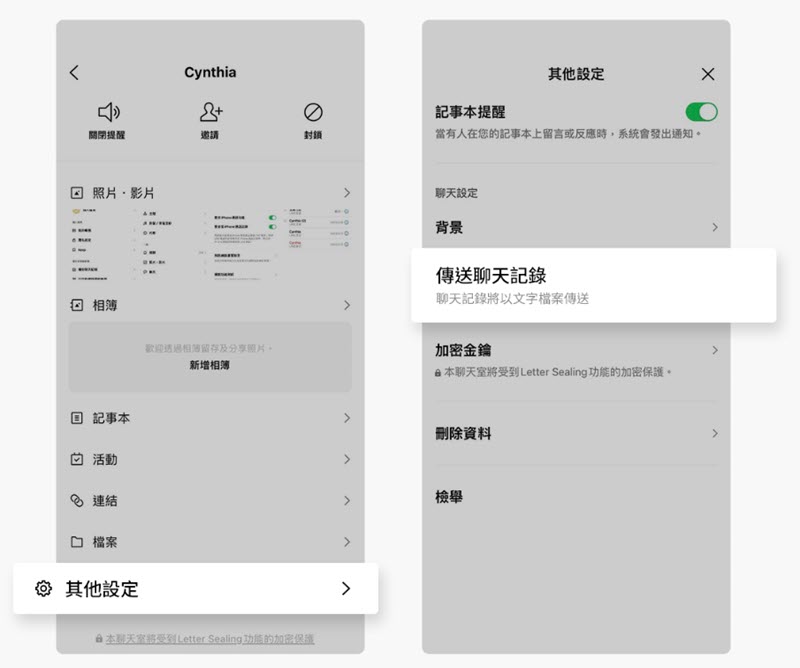
② 前往其他登入裝置尋回 LINE 訊息
一般來說,如果你同時有在不同設備登入 LINE 帳號,比如手機和電腦,那麼即使手機中的 LINE 訊息記錄刪除或是遺失,電腦上也仍會儲存有這一時間段對應的聊天對話。
因此在確實別無他法的時候,不妨檢視一下其他曾有登入 LINE 帳戶的裝置,說不定能夠找回之前的聊天記錄哦。
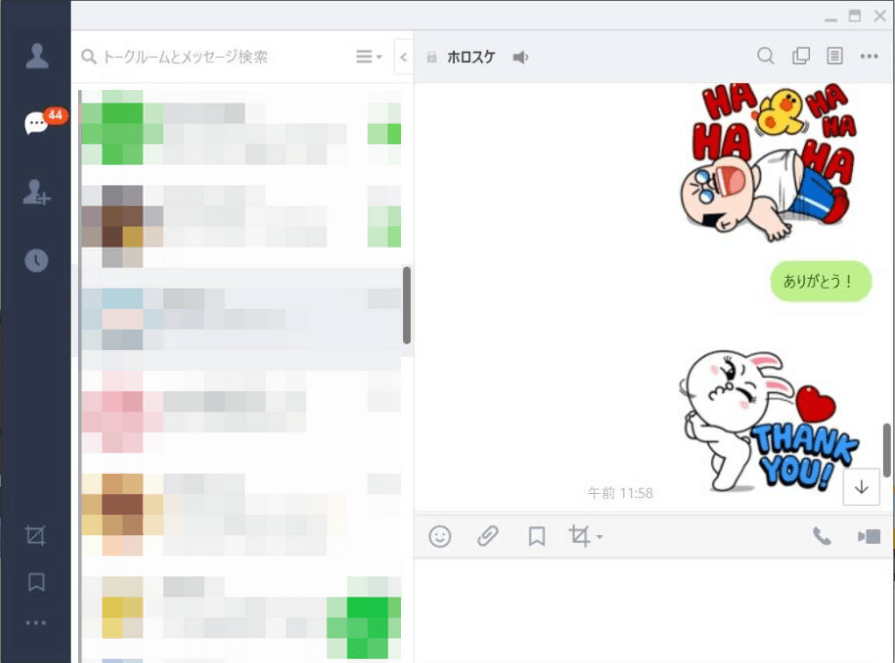
③ 官方無備份救免費恢復 LINE 聊天記錄
如果你丟失的賴訊息是在 14 天內,還有一個官方的小撇步可以助你在無備份下還原誤刪 LINE 聊天記錄。那就是藉助其「換機」功能,雖然一般是換手機時會進行,但是該方法可以復原 14 天內的聊天記錄,因此也非常值得一試。
需要注意的是,該方法無法復原 14 天前的資訊,以及 LINE 代幣、聊天室背景和提醒鈴聲設定等。而且重複設定的話,原形的 LINE 帳號會被刪除,聊天記錄也無法回復喔!
現在準備一台新手機,並在舊手機上點選「LINE 主頁」>「設定」>「以行動條碼移動帳號」。
在新手機上下載並啟動 LINE APP,在介面上選擇「使用行動條碼登入」。
接著使用新手機掃描舊手機上的行動條碼,即可重新登入並恢復未備份的聊天記錄啦。
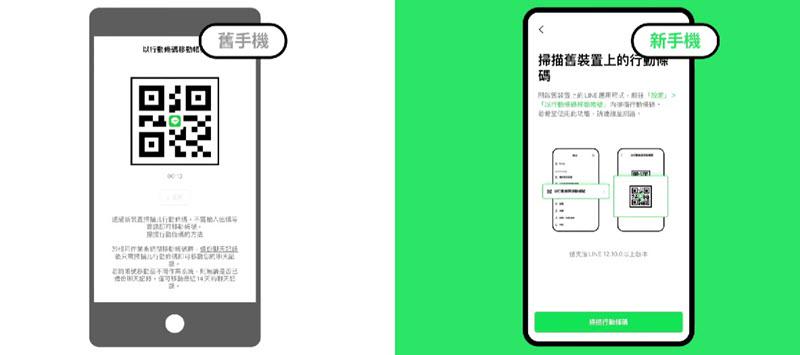
Win/Mac LINE 電腦版對話紀錄還原方法
如果你手機 LINE 聊天紀錄不見,但電腦還在,是可以從 LINE 電腦版還原對話紀錄的,不過請注意,電腦版 LINE 備份功能只能對「單一聊天室」進行備份,而且不支援備份所有資料類型,只能轉出文字檔。
因此,如果有影片或圖片的話,需要你先在聊天室裡保存到電腦裡喔。
在電腦上打開「LINE」並進入想要備份的聊天室。
點選右上角「選項」>「儲存聊天」。
點擊「確定」並匯出到指定資料夾。
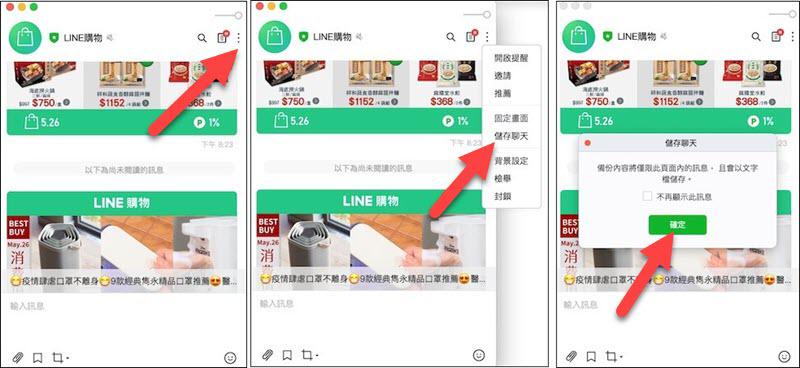
Tips:換手機 LINE 聊天記錄沒有備份如何恢復?
如果你換手機的時候才發現忘記備份聊天紀錄,其實 LINE 的「移動帳號」功能是可以恢復 14 天內的聊天記錄的,包括訊息、影片和圖片等。因此,即使沒有備份,近期的記錄都可以恢復。但可惜的是,它無法恢復 2 周之前的紀錄。
這種情況只能藉助 LINE 資料恢復軟體,先免費掃描看是否可以找到 14 天之前的紀錄,再進行回復。它可以自訂對話或檔案救回,不僅恢復度完整,而且救援成功率很高,非常值得一試喔。
總結
為了讓你能夠迅速確定哪個救回 LINE 聊天記錄方案更合適,筆者在此也準備了一份方法對比表格,以便你能順利救回已經刪除的訊息。
| 適用系統 | 無需提前 備份 |
覆蓋新數據 | 可預覽資料 | 支援單獨 恢復 |
|
| FonePaw iPhone 資料恢復 |
iOS | ✔️ | ✔️ | ❌ | ✔️ |
| iCloud | iOS | ❌ | ✔️ | ❌ | ❌ |
| iTunes | iOS | ❌ | ✔️ | ❌ | ❌ |
| Google Drive | Android | ❌ | ✔️ | ❌ | ❌ |
| Android 內建備份 | Android | ❌ | ✔️ | ❌ | ❌ |
| Android 快取資料夾 | Android | ❌ | ❌ | ❌ | ✔️ |
| 好友傳送記錄 | iOS/Android | ✔️ | ❌ | ❌ | ❌ |
| 檢視其他登入裝置 | iOS/Android | ✔️ | ❌ | ❌ | ❌ |
| 移動帳號 | iOS/Android | ✔️ | ❌ | ❌ | ❌ |
沒有備份檔的話,FonePaw iPhone 數據恢復能夠直接深挖 iPhone/iPad 內部空間,無痛救回 LINE 聊天記錄、照片、影片和檔案,在資料未被覆寫前,都是有一線生機的,絕對是解決「LINE 聊天記錄沒有備份如何恢復」這個棘手難題的最佳方法!
有備份檔但不希望 iOS 資料被覆蓋的話,也可以選擇使用 FonePaw,它支援你在應用程式內提取 iTunes 備份檔,並且能夠自己選擇想要還原的 LINE 對話記錄,無需回復整個備份檔!最重要的是,它支援免費掃描和預覽,無腦選用無損失!
關於 LINE 聊天記錄無備份復原的常見問題/h2>
為什麼 LINE 訊息和聊天記錄會不見?
LINE 聊天或對話記錄不見的原因有很多,最常見的就是手滑或者不小心誤刪了 LINE 訊息或聊天室。此外,意外丟失聊天記錄的情況也是有可能發生的,常見的原因有諸如以下幾種:
-
手機出現損壞送修,被恢復出廠設定抹除了數據
-
APP 故障,打不開或打開失敗導致聊天記錄不見
-
在新裝置上不小心覆蓋了之前的 LINE 聊天記錄備份
-
解除或是重新安裝 LINE 應用程式
-
換機後,在還原備份時出錯而中斷
手機 LINE 聊天記錄不見後電腦的還在嗎?
如果你同時在手機和電腦版 LINE 都登入帳戶的話,是有可能在電腦找回手機不見的聊天記錄的。因為在電腦端登入時,是會復原近 14 天的聊天記錄的,所以就算手機 LINE 聊天記錄不在電腦還在的可能性是很高的。
你可以先瀏覽電腦上的對話記錄,看看是否有你失蹤了的訊息。如果沒有的話,請馬上透過以上幾個方法救回裡面的聊天記錄。
如何免費恢復 LINE 聊天記錄?
假如你此前有在 APP 或手機備份過 LINE 裡面的資料,那麼可以透過 iCloud、Google 雲碟或是安卓設備自帶的還原資料功能將對話記錄免費復原。
沒有備份且恰巧用的是 iPhone 的話,你也可以使用 iPhone LINE 檔案救援工具免費深層掃描,確定相關的資訊無誤後再購買服務進行還原。
沒有備份可以轉移 LINE 紀錄嗎?
LINE 官方提供「移動帳號」功能,即使沒有備份也能直接將近期 14 天內的 LINE 聊天記錄恢復到新裝置上。若是要恢復 14 天之前的訊息,或者恢復後的資料不完整,也可以使用 FonePaw 去免費掃描舊裝置,看是否能找到之前的紀錄喔!
LINE 的對話紀錄保留多久?
如果你透過 LINE 的官方備份功能,備份了的聊天記錄在不人為刪除的情況下,都是會一直儲存在 iCloud 和 Google Drive 裡面的。而還未備份的訊息,則會保存在本地儲存空間,除非登出帳號或解除安裝程式,也都是會一直都在的。
如何恢復 LINE 的通話紀錄?
LINE 的官方備份並無法備份 LINE 通話記錄,因此如果你無法透過備份檔來找回 LINE 通話記錄。但是 Android 裝置可以透過以上的快取資料夾(/data/jp.naver.line.android/databases/line_call_history)來找回通話記錄,iPhone 裝置則可以透過資料救援軟體進行免費單獨掃描,看是否能找回通話記錄。
LINE「收回訊息」和「刪除訊息」一樣嗎?誤刪能恢復嗎?
不一樣的,它們兩者有以下區別:
- 收回訊息:LINE 官方允許用戶在訊息發出後的 24 小時內「收回訊息」,收回訊息後自己以及對方都不會再看到訊息內容(但介面會顯示「您已收回該筆訊息」)
- 刪除訊息:LINE 訊息只是在你目前使用的裝置上被刪除,其他同步訊息的裝置以及對方仍能看到具體內容
因此,「收回訊息」不太可能回復,刪除的 LINE 聊天記錄在沒有備份情況下,更推薦使用專業的資料復原工具進行救援,比如 iOS 用戶可以使用 FonePaw iPhone 數據恢復,功能直覺且操作簡單,數據還原成功率也更高。